Como exibir rótulos de informações nutricionais no WordPress
Publicados: 2023-06-28Você está procurando uma maneira de exibir rótulos de informações nutricionais no WordPress?
Os rótulos de informações nutricionais fornecem informações sobre o teor de nutrientes dos alimentos, incluindo o número de calorias, proteínas, gorduras, carboidratos e muito mais. Esses rótulos ajudam os usuários a tomar decisões de saúde mais bem informadas de acordo com suas dietas.
Neste artigo, mostraremos como adicionar facilmente rótulos de informações nutricionais no WordPress.
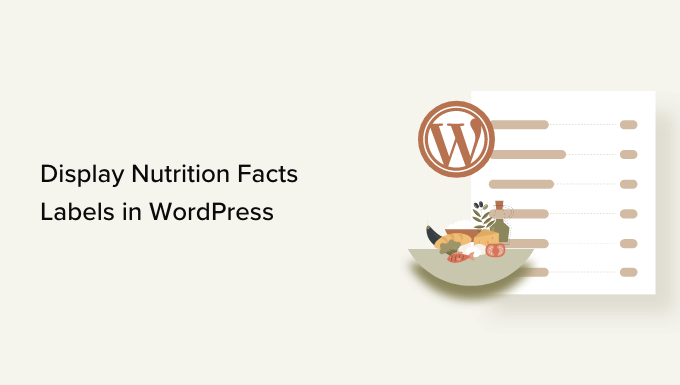
Por que adicionar rótulos de informações nutricionais no WordPress?
Se você é um blogueiro de culinária ou vende alimentos em sua loja on-line, adicionar rótulos de informações nutricionais junto com suas receitas e produtos pode ajudá-lo a cumprir todos os requisitos regulamentares de alimentos.
Ao informar os consumidores sobre o conteúdo calórico, carboidratos, proteínas e outros nutrientes de suas refeições, você também permite que eles tomem decisões informadas sobre suas dietas.
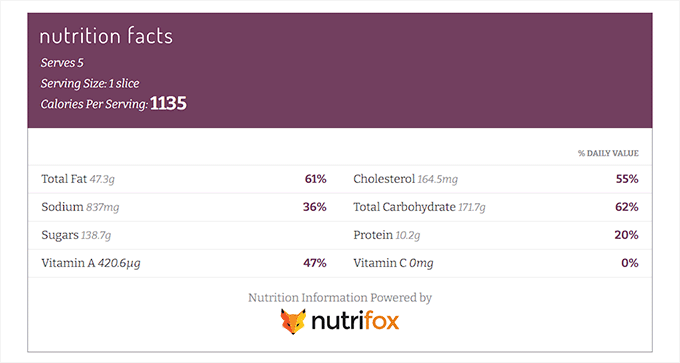
Por exemplo, adicionar um rótulo de informações nutricionais a uma receita permitirá que pessoas diabéticas monitorem sua ingestão de açúcar e permaneçam saudáveis.
Adicionar rótulos de informações nutricionais também pode aumentar as classificações de SEO do seu blog WordPress. Isso porque os mecanismos de busca costumam priorizar sites que melhoram a experiência do usuário ao fornecer informações relevantes sobre seus produtos.
Dito isso, vamos ver como você pode adicionar facilmente rótulos de informações nutricionais no WordPress.
Como adicionar rótulos de informações nutricionais no WordPress
Você pode facilmente adicionar rótulos de informações nutricionais no WordPress usando o Nutrifox.
É um gerador de rótulos nutricionais online que permite aos usuários criar e personalizar rótulos nutricionais para seus produtos alimentícios ou receitas.
Crie um rótulo de informações nutricionais com Nutrifox
Primeiro, você precisará visitar o site da Nutrifox e se inscrever para uma conta clicando no botão 'Iniciar seu teste gratuito' no canto superior direito da tela.
A Nutrifox oferece um teste de 14 dias para todos, após o qual você será cobrado cerca de US$ 9/mês ou US$ 89/ano.
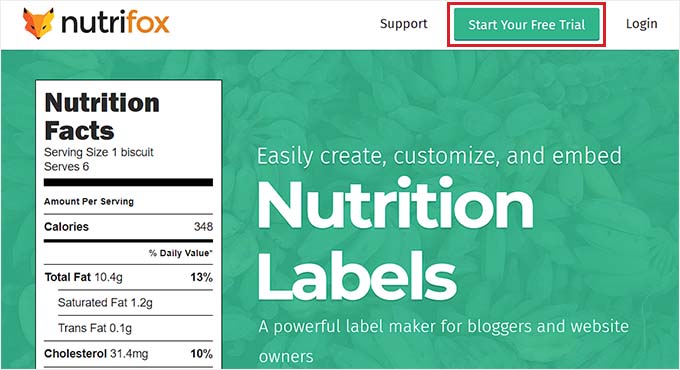
Ao criar uma conta, você será direcionado para a página 'Bem-vindo ao Nutrifox'.
A partir daqui, basta clicar no botão 'Criar sua primeira receita' para começar.
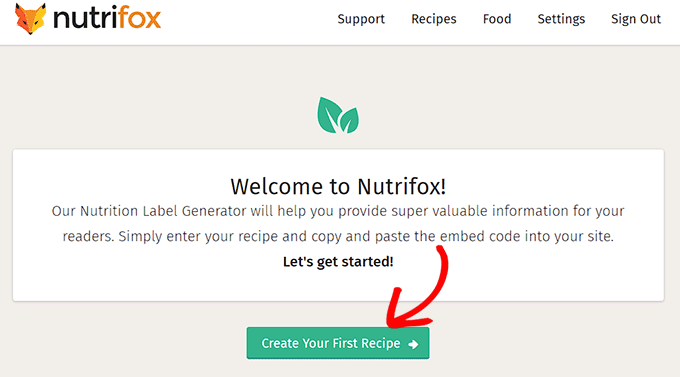
A seguir, você será direcionado para uma nova tela, onde deverá informar um nome para a receita que está prestes a criar.
Depois de adicionar um nome de receita, basta clicar no botão 'Continuar para os ingredientes'.
Nota : Se desejar, você também pode importar uma receita publicada para Nutrifox do seu site WordPress clicando no link 'importar uma receita publicada'.
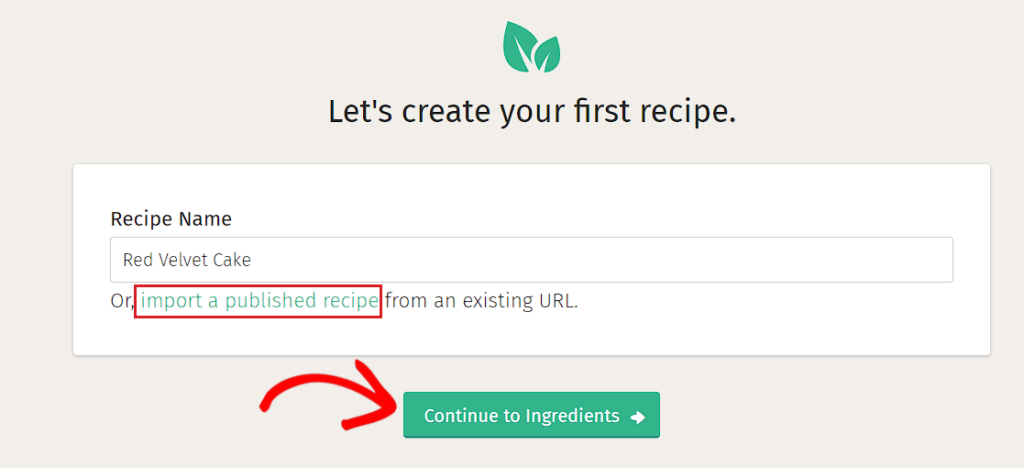
Isso o levará a uma nova tela onde você criará a receita. Aqui, você poderá ver o rótulo dos dados nutricionais na coluna da direita da tela.
Agora você pode começar preenchendo os campos para o tamanho da porção e o número de porções.
Por exemplo, se você estiver escrevendo uma receita para um bolo red velvet, precisará adicionar 1 fatia como tamanho da porção. Depois disso, você deve adicionar o número de fatias que ficará no bolo na opção 'Porções'.
Depois de fazer isso, basta digitar os ingredientes da receita na seção 'Ingredientes' e clicar no botão 'Adicionar'.
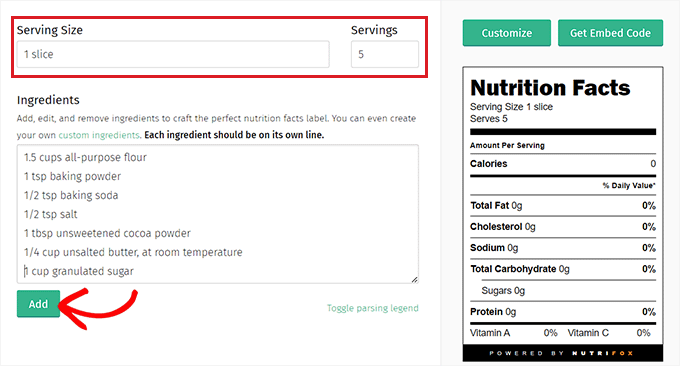
Depois que a receita for adicionada, o rótulo de informações nutricionais será atualizado automaticamente.
Personalize seus rótulos de informações nutricionais
Agora, você deve clicar no botão 'Personalizar' na coluna da direita para estilizar o rótulo dos fatos.
A partir daqui, vá em frente e escolha 'Estilo de etiqueta' no menu suspenso. Você pode escolher 'Tasty', 'FDA' ou 'Basic'.
Depois disso, você também pode selecionar os nutrientes que deseja exibir no rótulo das informações nutricionais, alternando a chave ao lado dessas opções.
Por exemplo, se você deseja exibir a porcentagem de cálcio na refeição, é necessário alternar a opção ao lado da opção 'Cálcio'.
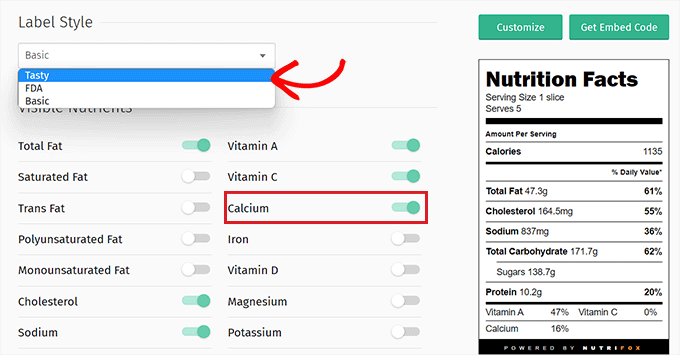
Quando estiver satisfeito com o rótulo de informações nutricionais, você precisará copiar o rótulo
Quando estiver satisfeito com o rótulo dos dados nutricionais, você precisará copiar o ID do URL do site da Nutrifox.
Este ID de rótulo é um número de 4 a 5 dígitos que permitirá que você incorpore o rótulo de fatos em seu site WordPress.
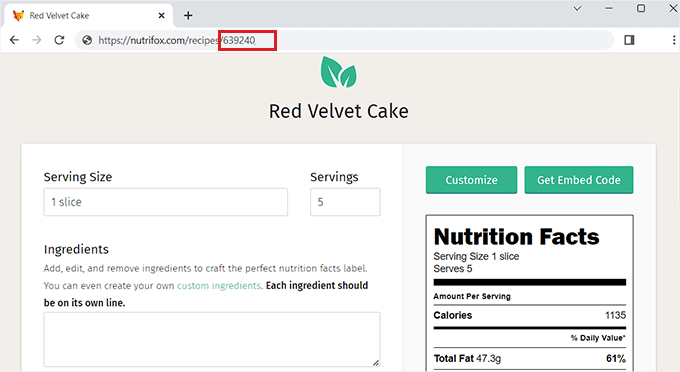
Adicione os rótulos de informações nutricionais a uma postagem do WordPress
Depois de copiar o ID do rótulo, vá para o painel do seu site WordPress.
Uma vez lá, você precisa instalar e ativar o plug-in Nutrifox WP Connector. Para obter mais instruções, consulte nosso guia passo a passo sobre como instalar um plug-in do WordPress.
Este plug-in adicionará um bloco 'Nutrifox label' ao editor Gutenberg que permitirá que você mostre rótulos de informações nutricionais junto com suas receitas.
Após a ativação do plug-in, abra a página ou post onde deseja adicionar o rótulo de fatos. Em seguida, você deve clicar no botão '+' no canto superior esquerdo da tela e encontrar o bloco 'Nutrifox Label'.
Ao adicionar o bloco, basta colar o ID do rótulo Nutrifox que você copiou anteriormente no bloco.

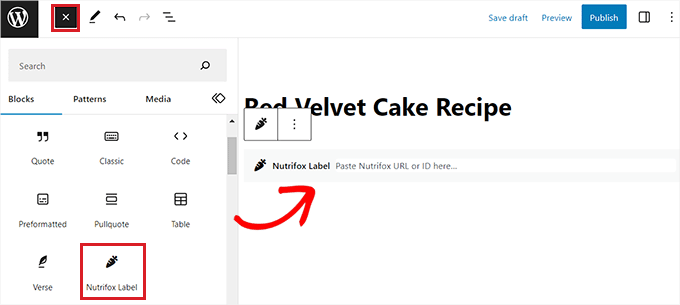
Por fim, vá em frente e clique no botão 'Publicar' ou 'Atualizar' para salvar suas alterações.
Agora você pode visitar seu site para verificar o rótulo de informações nutricionais em ação.
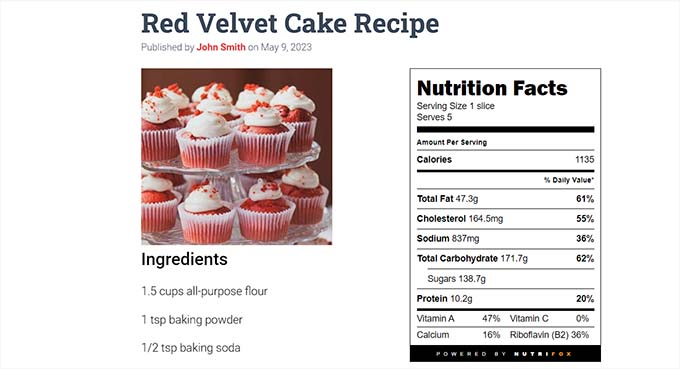
Bônus: use receitas saborosas para otimizar seu blog de comida e adicionar rótulos com informações nutricionais
Tasty Recipes é um ótimo plug-in de receitas do WordPress que permite otimizar seu blog de culinária para SEO de receitas. Ele também permite que você ajuste o design e o layout dos seus cartões de receita.
Além disso, permite que você integre seus cartões de receita com o Nutrifox para adicionar rótulos de informações nutricionais junto com as receitas.
Primeiro, você precisa instalar e ativar o plugin Tasty Recipes. Para obter instruções detalhadas, consulte nosso guia sobre como instalar um plug-in do WordPress.
Após a ativação, vá para a página Configurações »Receitas saborosas e insira a chave de licença. Você pode obter sua chave de licença na página de contas do Tasty Recipes.
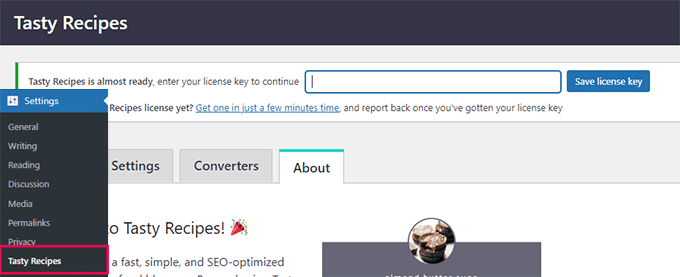
Depois disso, basta mudar para a guia 'Design' na página 'Receitas saborosas'.
A partir daqui, você pode escolher um modelo de design para o cartão de receita na coluna de visualização à direita.
Você também pode personalizar ainda mais o modelo com as configurações na tela à esquerda da tela.
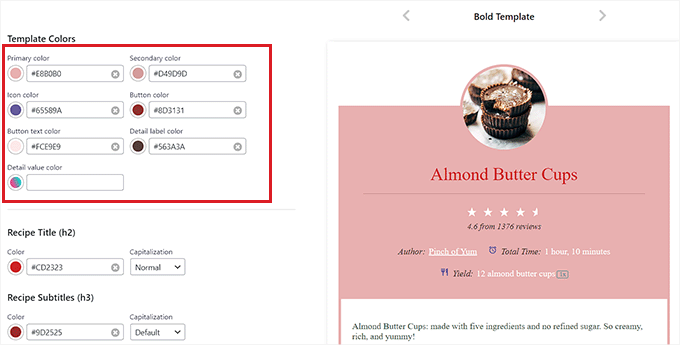
Depois de criar seu modelo de cartão de receita, role para baixo até a seção 'Nutrifox Display' e certifique-se de que a opção 'Insert Nutrifox label (iframe)' esteja marcada.
Se você escolher a opção 'Inserir como texto sem formatação', precisará inserir manualmente os detalhes dos rótulos de informações nutricionais.
Quando estiver satisfeito com suas escolhas, não se esqueça de clicar no botão 'Salvar alterações' para armazenar suas configurações.
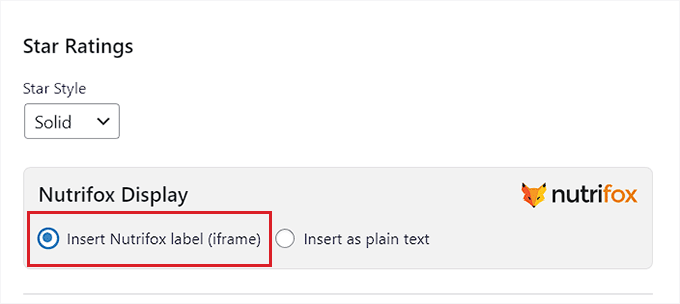
Em seguida, mude para a guia 'Configurações' na parte superior para configurar as opções do plug-in.
A partir daqui, você pode escolher quais botões mostrar nas receitas, exibir caixas de seleção ao lado dos ingredientes, permitir que os usuários convertam unidades e dimensionar receitas para diferentes tamanhos de porção.
Você também pode permitir que os usuários copiem os ingredientes com um único clique e colem a receita em outro lugar.
Por fim, não se esqueça de clicar no botão 'Salvar alterações' para armazenar suas alterações.
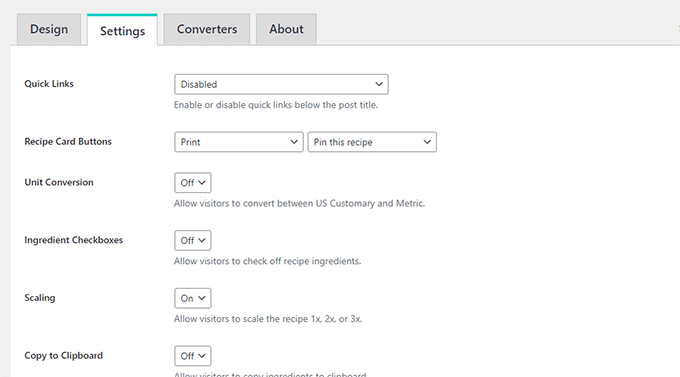
Adicione o cartão de receita e o rótulo de informações nutricionais a uma postagem do WordPress
Para adicionar o cartão de receita e o rótulo de informações nutricionais ao seu site, você precisa abrir uma postagem nova ou existente no editor de blocos na barra lateral do administrador do WordPress.
Quando estiver lá, basta clicar no botão '+' no canto superior esquerdo da tela e encontrar o bloco 'Receita Saborosa'.
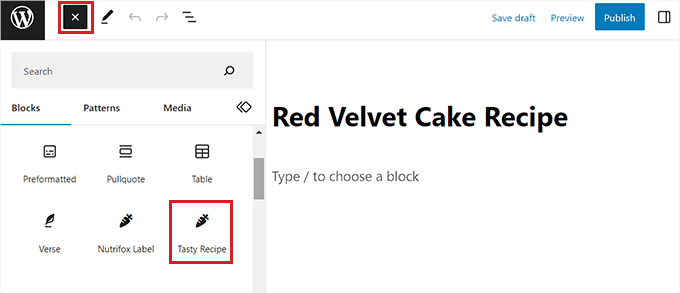
Ao adicionar o bloco, um pop-up 'Criar receita' será aberto no editor de bloco. Aqui, você pode começar adicionando um título, descrição, imagem e nome do autor para o cartão de receita.
Em seguida, digite os ingredientes da receita na seção 'Ingredientes' e adicione as instruções para os usuários seguirem na seção 'Instruções'.
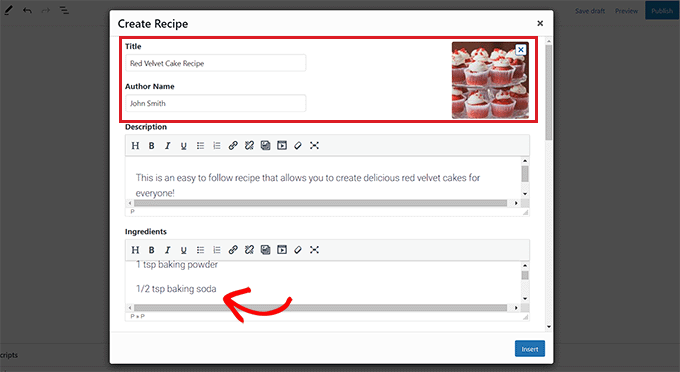
Depois disso, basta rolar para baixo até a seção 'Nutrição', onde você deve adicionar o ID do rótulo para os rótulos de informações nutricionais.
Para isso, você terá que visitar o site da Nutrifox e abrir o rótulo nutricional que deseja integrar à receita.
Quando estiver lá, você pode obter o ID do rótulo no URL do site. Será um número de 4 a 5 dígitos no final da URL.
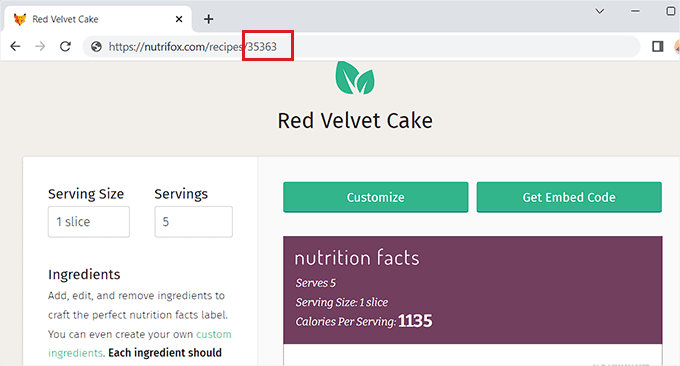
Basta copiá-lo e voltar para o painel do WordPress.
Em seguida, você deve colar o ID do rótulo na caixa 'Nutrifox ID'. Quando terminar, basta clicar no botão 'Inserir' para adicionar o cartão de receita ao editor de blocos.

Por fim, clique no botão 'Atualizar' ou 'Publicar' para salvar suas alterações.
Agora você pode visitar seu site para verificar o cartão de receita com o rótulo de informações nutricionais integrado a ele.
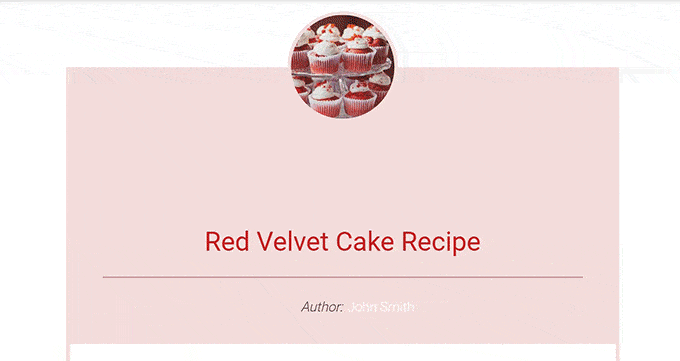
Esperamos que este artigo tenha ajudado você a aprender como exibir rótulos de informações nutricionais no WordPress. Você também pode querer ver nosso tutorial sobre como adicionar um esquema de receita compatível com SEO no WordPress e nossas principais opções para os melhores temas WordPress para blogs de receita.
Se você gostou deste artigo, assine nosso canal do YouTube para tutoriais em vídeo do WordPress. Você também pode nos encontrar no Twitter e no Facebook.
